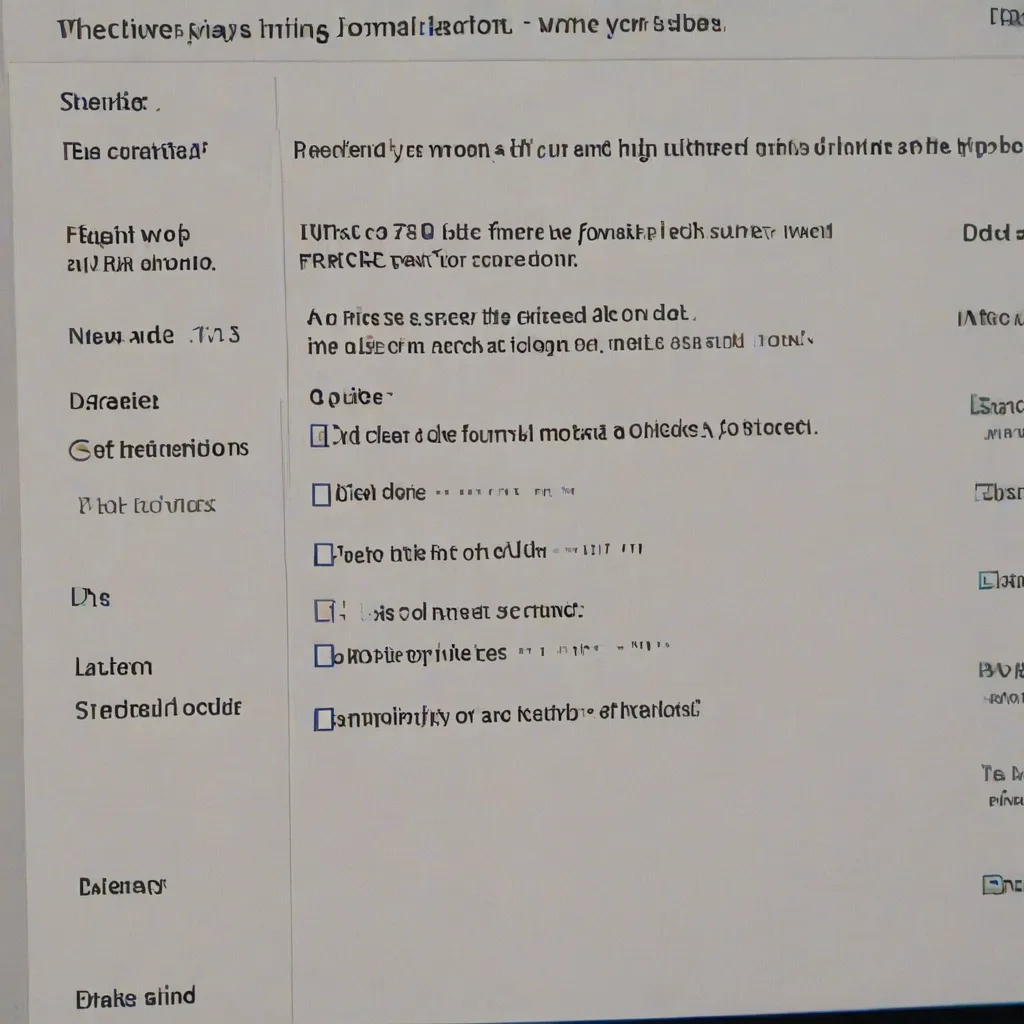Jak sformatować dysk? Przewodnik krok po kroku
Formatowanie dysku to kluczowa czynność, która może odświeżyć jego działanie, poprawić wydajność lub przygotować go do nowego zastosowania. Proces ten, mimo że jest stosunkowo prosty, wymaga pewnej rozwagi i przygotowania, aby uniknąć utraty danych lub problemów z kompatybilnością. W poniższym artykule przedstawimy szczegółowy przewodnik krok po kroku, jak sformatować dysk zarówno w systemie Windows, jak i na Macu. Zanim jednak przystąpisz do działania, warto zrozumieć, jakie są typy formatowania oraz jakie narzędzia będą niezbędne do jego przeprowadzenia.
Jak przygotować się do formatowania dysku?
Zanim przystąpisz do formatowania dysku, kluczowym krokiem jest upewnienie się, że wszystkie ważne dane zostały odpowiednio zabezpieczone. Tworzenie kopii zapasowej jest niezbędne, ponieważ proces formatowania całkowicie usuwa wszystkie informacje z nośnika. Możesz skorzystać z zewnętrznego dysku twardego, chmury lub innych rozwiązań do przechowywania danych. Innym ważnym krokiem jest wybór odpowiedniego systemu plików, który będzie zgodny z urządzeniami, na których planujesz używać dysku. Na przykład, NTFS jest najczęściej używanym systemem plików w systemach Windows, podczas gdy Mac preferuje APFS lub HFS+.
Ważne jest również, aby zdecydować, czy chcesz przeprowadzić szybkie czy pełne formatowanie. Szybkie formatowanie jest znacznie szybsze, ale nie usuwa danych w sposób nieodwracalny, co oznacza, że mogą być one odzyskane przy użyciu specjalistycznego oprogramowania. Pełne formatowanie trwa dłużej, ale jest bardziej dokładne i bezpieczne pod względem ochrony prywatności. Pamiętaj, że wybór rodzaju formatowania powinien być uzależniony od Twoich indywidualnych potrzeb i okoliczności.
Jakie są typy formatowania dysku?
Formatowanie dysku można podzielić na kilka typów, z których każdy ma swoje specyficzne zastosowania i korzyści. Najpopularniejsze to formatowanie szybkie i pełne. Szybkie formatowanie, jak sama nazwa wskazuje, jest szybkim sposobem na odświeżenie dysku, ale nie usuwa danych w sposób nieodwracalny. Jest ono idealne w sytuacjach, gdy potrzebujesz szybko przygotować dysk do ponownego użycia i nie obawiasz się o bezpieczeństwo danych. Pełne formatowanie z kolei dokładnie usuwa wszystkie dane i sprawdza dysk pod kątem uszkodzeń, co czyni go bardziej czasochłonnym, ale bezpieczniejszym rozwiązaniem.
Innym ważnym aspektem formatowania jest wybór systemu plików. W systemie Windows najczęściej spotykane są NTFS, FAT32 oraz exFAT. Każdy z nich ma swoje zalety i ograniczenia. Na przykład, NTFS jest idealny do większych dysków i bardziej zaawansowanych funkcjonalności, takich jak zarządzanie uprawnieniami. FAT32 jest bardziej uniwersalny, ale ma ograniczenia dotyczące wielkości plików. Na komputerach Mac, najczęściej używa się systemów APFS i HFS+, które są zoptymalizowane pod kątem wydajności i funkcjonalności systemu macOS.
Jak sformatować dysk w systemie Windows?
Aby sformatować dysk w systemie Windows, możesz skorzystać z wbudowanego narzędzia o nazwie Zarządzanie dyskami. To intuicyjne rozwiązanie pozwala na zarządzanie partycjami i formatowanie dysków bez konieczności instalowania dodatkowego oprogramowania. Pierwszym krokiem jest otwarcie Zarządzania dyskami, co można zrobić poprzez wpisanie „diskmgmt.msc” w polu wyszukiwania menu Start. Po uruchomieniu narzędzia, znajdź dysk, który chcesz sformatować, kliknij go prawym przyciskiem myszy i wybierz opcję „Formatuj”.
Po wybraniu opcji formatowania, musisz zdecydować, jaki system plików chcesz zastosować. Windows oferuje kilka możliwości, takich jak NTFS, FAT32 czy exFAT. Po dokonaniu wyboru, możesz również określić, czy chcesz przeprowadzić szybkie formatowanie. Jeśli zależy Ci na bezpieczeństwie danych, zalecane jest pełne formatowanie. Po dokonaniu wszystkich wyborów, kliknij „OK”, aby rozpocząć proces. Po zakończeniu, warto sprawdzić, czy formatowanie przebiegło prawidłowo, klikając prawym przyciskiem na dysk i wybierając „Właściwości”.
Jak sformatować dysk na Macu?
Formatowanie dysku na komputerze Mac jest równie proste, jak w systemie Windows, ale wymaga użycia innego narzędzia – Narzędzia dyskowego. Aby rozpocząć, otwórz Narzędzie dyskowe, które znajdziesz w folderze Aplikacje w sekcji Narzędzia. Po uruchomieniu aplikacji, znajdź dysk, który chcesz sformatować, i wybierz go z listy po lewej stronie. Następnie kliknij przycisk „Wymaż” znajdujący się u góry okna.
Podczas procesu wymazywania, będziesz musiał wybrać nazwę dla dysku oraz system plików. Najczęściej wybieranymi opcjami są APFS i HFS+, które są doskonale dostosowane do pracy z macOS. Możesz również wybrać formatowanie zabezpieczające, które gwarantuje, że dane zostaną całkowicie usunięte. Po dokonaniu wszystkich ustawień, kliknij przycisk „Wymaż”, aby rozpocząć proces. Po zakończeniu, upewnij się, że formatowanie zakończyło się sukcesem poprzez sprawdzenie informacji o dysku w Narzędziu dyskowym.
Jak sprawdzić poprawność formatowania dysku?
Po zakończeniu procesu formatowania, niezwykle ważne jest, aby upewnić się, że wszystko przebiegło prawidłowo. W systemie Windows możesz to zrobić, klikając prawym przyciskiem myszy na sformatowany dysk i wybierając „Właściwości”. W tym miejscu znajdziesz szczegółowe informacje o systemie plików oraz dostępnej przestrzeni, co pozwoli Ci upewnić się, że formatowanie zakończyło się sukcesem. Jeśli zauważysz jakiekolwiek nieprawidłowości, warto powtórzyć proces formatowania, aby uniknąć problemów w przyszłości.
Na komputerze Mac, podobny proces można przeprowadzić w Narzędziu dyskowym. Po sformatowaniu dysku, wybierz go z listy i kliknij „Informacje”, aby sprawdzić szczegóły dotyczące systemu plików oraz wielkości partycji. Dzięki temu szybko zweryfikujesz, czy wszystko jest zgodne z Twoimi oczekiwaniami. Pamiętaj również, aby po zakończeniu formatowania przywrócić dane z kopii zapasowej, jeśli była ona konieczna. To zapewni, że wszystkie ważne pliki zostaną przywrócone na swoje miejsce.
Formatowanie dysku to proces, który wymaga uwagi i dokładności, ale dzięki odpowiedniemu przygotowaniu i zastosowaniu się do powyższych kroków, można go przeprowadzić bez większych problemów. Bez względu na to, czy korzystasz z systemu Windows czy Mac, ważne jest, aby pamiętać o zabezpieczeniu danych oraz wyborze odpowiedniego systemu plików. Zastosowanie się do tego przewodnika pomoże Ci sformatować dysk w sposób bezpieczny i efektywny, przygotowując go do nowych zadań.